КАРТОЧКА ОТЧЕТА
Карточка отчета предназначена для создания сотрудниками типизированных отчетов об исполнении заданий.
Карточка отчета (рис. 10.1) является дополнением к карточкам заданий бизнес-процессов приложения «Управление процессами», сформированным по карточкам задачи, и не предназначена для самостоятельного использования. Несмотря на это, она может создаваться как из указанных карточек, так и непосредственно из Навигатора. Тем не менее, и в последнем случае карточка отчета самостоятельного не используется и служит своего рода заготовкой для последующего применения.

Рис. 10.1. Вкладка Основная карточки отчета
По одному заданию может быть сформировано несколько отчетов. Карточка отчета, созданная из карточки задания, отображается только в системной папке Карточки. Поскольку в родительской карточке задания хранится сильная ссылка на карточку отчета, то при удалении карточки задания карточка отчета также удаляется.
Карточка отчета состоит из трех вкладок: Основная, Сопроводительные документы и Свойства и категории. Возможности заполнения полей карточки и даже их состав может варьироваться в зависимости от способа ее создания, а также от параметров родительской карточки (карточки задачи или задания бизнес-процесса).
Вкладка Основная карточки отчета состоит из двух секций:
- Регистрация;
- Документы и ссылки отчета.
Секция Регистрация включает поля, содержащие основные сведения об исполнении задания и сроках прохождения отчета:
- поле Тема — текстовое поле; заполняется или вручную (при создании Отчета из Навигатора), или, при создании отчета из карточки задачи, переносится из карточки задания бизнес-процесса;
- в поле Автор автоматически заносятся фамилия, имя и отчество сотрудника, создавшего отчет;
- поле Контролер при создании карточки отчета из Навигатора заполняется вручную, а при создании карточки отчета из задания бизнес-процесса контролером автоматически назначается контролер задачи, тем не менее это поле доступно для редактирования;
- поле Задание — название и состояние карточки задания бизнес-процесса, из которого была создана эта карточка отчета (при создании карточки отчета из Навигатора это поле неактивно);
- поле Состояние содержит информацию о текущем статусе отчета; информация в него заносится системой автоматически;
- флажок Конфиденциально несет только смысловую нагрузку и может использоваться в атрибутивном поиске и для вывода в представлениях;
- поле Содержание — текстовое поле; заполняется исполнителем и содержит собственно информацию отчета;
- поле Дата создания содержит дату создания карточки отчета;
- в поле Плановый срок сдачи из карточки задачи копируется предполагаемая дата завершения задачи;
- поле Фактический срок сдачи автоматически заполняется системой датой отсылки отчета на контроль;
- в поле Дата контроля из карточки задачи копируются данные поля Дата контроля;
- поле Дата принятого решения автоматически заполняется системой в момент принятия контролером решения по отчету (нажатие кнопок Принять или Отклонить в задании контролера).

Примечание
Пользователь может проверить правильность написания текста, введенного в поля Название, Содержание, а также в поле Комментарии одноименного диалогового окна (будет описано позднее), установив курсор в нужное поле и нажав кнопку <F7> или сочетание клавиш <Alt+F7>. Проверка производится средствами MS Word в соответствии с правилами языка, установленного в окне Язык и региональные стандарты панели управления (Пуск > Панель управления > Язык и региональные стандарты); при обнаружении ошибки на экране появляется окно Правописание с предлагаемыми вариантами исправления.Секция Документы и ссылки отчета состоит из двух полей:
- Документы отчета;
- Ссылки отчета.
Каждое из них представляет собой таблицу для указания файлов и карточек, если по мере исполнения задания пользователем были созданы дополнительные документы и другие материалы; при этом в поле Документы отчета помещаются файлы и карточки файлов, в поле Ссылки отчета — ссылки на карточки и папки системы DocsVision или произвольный сетевой ресурс. Добавить ссылки на родительскую карточку и прикрепленные к ней документы можно, выбрав из меню кнопки панели инструментов Добавить пункт Добавить ссылки задания в документы отчета. При этом открывается диалоговое окно, приведенное на рис. 10.2, в котором отображаются ссылка на родительскую карточку, а также на все присоединенные к ней документы и ссылки. Все предназначенные для добавления документы следует выделить флажками и нажать кнопку ОК.
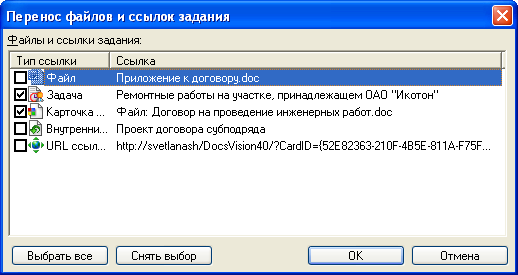
Рис. 10.2. Копирование файлов и ссылок из карточки задания
Вкладка Сопроводительные документы (рис. 10.3) состоит из двух секций:
- Сопроводительные документы и ссылки;
- Комментарии.
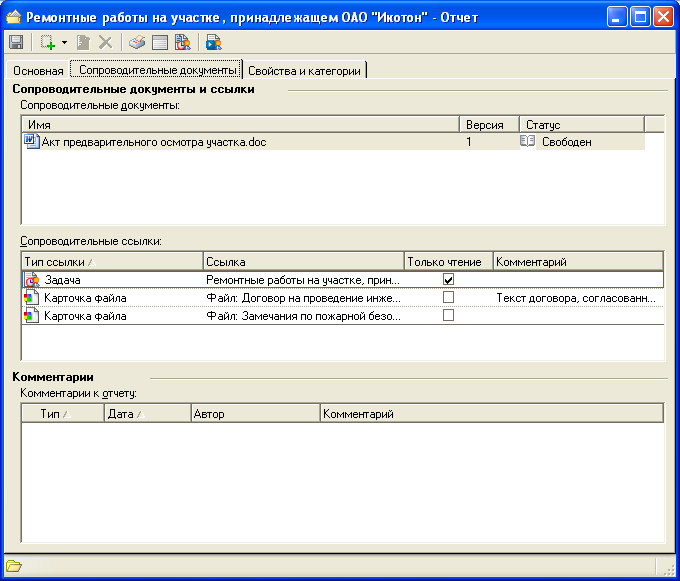
Рис. 10.3. Карточка отчета. Вкладка Сопроводительные документы
В секцию Сопроводительные документы и ссылки должны добавляться файловые документы, карточки файлов и ссылки на элементы DocsVision и сетевые ресурсы, содержание которых каким-либо образом связано с подготовленным отчетом. При этом в поле Сопроводительные ссылки автоматически добавляется ссылка на карточку инициирующей задачи с атрибутом Только для чтения. Добавление элементов в секцию производится при выборе одного из пунктов контекстного меню, открывающегося при щелчке левой кнопкой мыши в одном из полей секции.
При выборе из меню кнопки панели инструментов Добавить пункта Добавить ссылки задания в сопроводительные документы открывается диалоговое окно, приведенное на рис. 10.2, в котором отображаются ссылка на родительскую карточку, а также на все присоединенные к ней документы и ссылки. Все предназначенные для добавления документы следует выделить флажками и нажать кнопку ОК.
В секцию Комментарии добавляются комментарии к отчету.
Последняя вкладка карточки отчета — Свойства и категории. Внешний вид этой вкладки зависит от способа ее создания и наличия пользовательских полей (свойств) в родительской карточке. Если в карточке задания бизнес-процесса, из которой была создана карточка отчета, определены пользовательские поля (свойства), то они будут скопированы на эту вкладку и отображены в режиме формы (рис. 10.4). Однако если карточка отчета создавалась на основе уже имеющейся в системе карточки отчета, то в нее будут скопированы свойства последней, а не карточки задания бизнес-процесса.
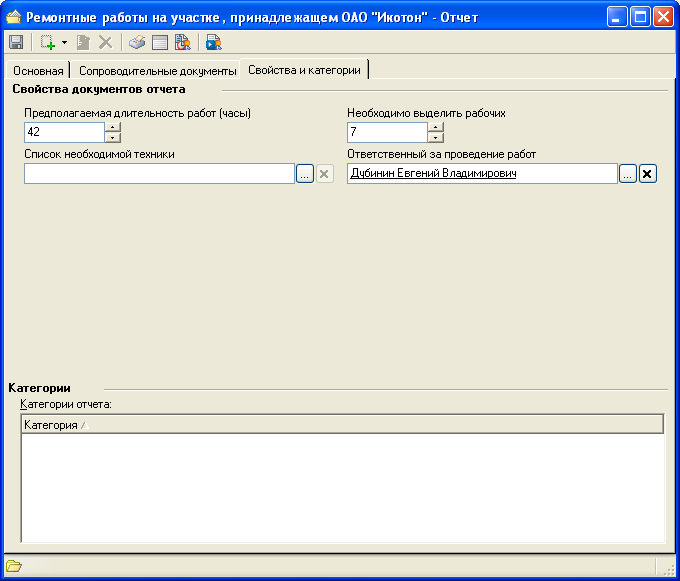
Рис. 10.4. Карточка отчета. Вкладка Свойства и категории, содержащая пользовательские поля
Если карточка отчета создается из Навигатора или если у родительской карточки нет пользовательских полей (свойств), на этой вкладке отображается только секция Категории (рис. 10.5).
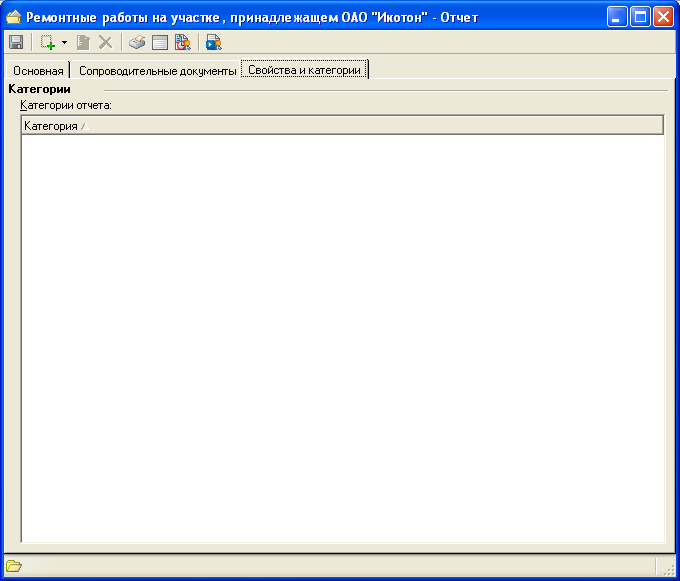
Рис. 10.5. Карточка отчета. Вкладка Свойства и категории, не содержащая пользовательских полей
Отправка карточки отчета на контроль производится
нажатием на ее панели управления кнопки Отослать на контроль
 . При создании карточка отчета
имеет статус Не активен, после постановки на контроль — На
контроле, затем, в зависимости от результата контроля, Принят или
Отклонен.
. При создании карточка отчета
имеет статус Не активен, после постановки на контроль — На
контроле, затем, в зависимости от результата контроля, Принят или
Отклонен.
После отправки отчета контролеру исполнитель не может удалить его из своей карточки задания, а контролер из своей карточки задания — может.